Ztráta důležité fotografie není nikdy snadná. Je samozřejmé, že kdybyste ztratili důležitý obrázek, udělali byste jen cokoli, abyste to obnovili. Důležité je, že je používáme pro spoustu věcí. Můžete například použít svou oblíbenou fotografii své svatby jako kontaktní obrázek svého manžela. Pokud byste však tuto fotografii ztratili, měli byste ji obnovit, i když je kvalita mírně nízká. Pokud jste z role kamery ztratili fotografii, ale použili jste ji pro obrázek kontaktu, můžete ji získat. Chcete-li načíst obrázek kontaktu z iPhonu, musíte synchronizovat své kontakty s iCloud a poté obrázek odtud načíst.
Synchronizace kontaktů s iCloud
Spusťte v zařízení iPhone aplikaci Nastavení a klepněte na ikonuApple ID nahoře. Na obrazovce Apple ID klepněte na iCloud a přihlaste se (pokud se zobrazí výzva). V sekci „Aplikace používající iCloud“ povolte iCloud pro kontakty. Dejte mu několik minut, aby bylo možné vše synchronizovat.
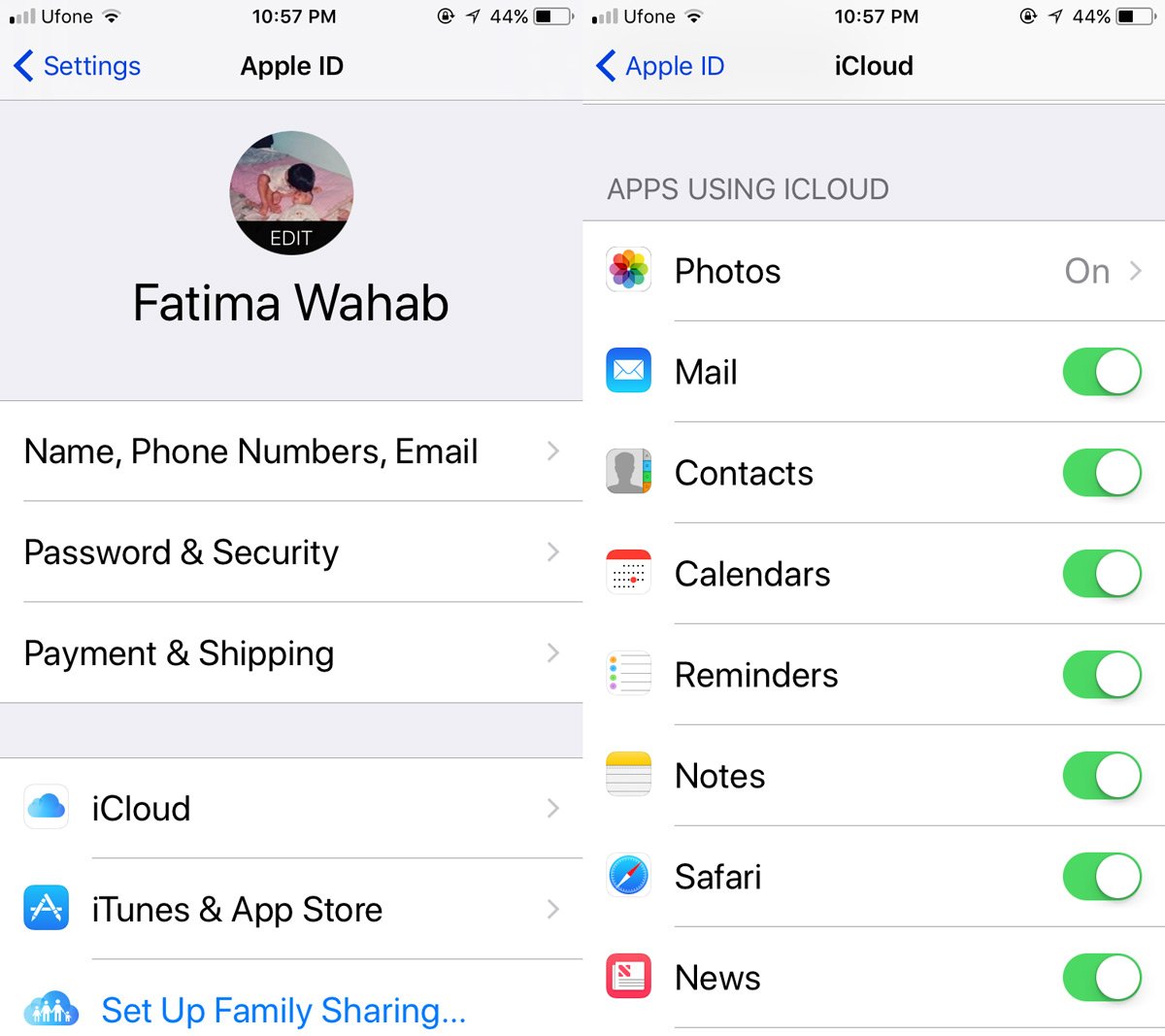
Načíst kontaktní obrázek
Přejděte do počítače. Nezáleží na tom, jestli používáte Mac nebo PC. Vše, co potřebujete, je váš prohlížeč. Navštivte iCloud a přihlaste se pomocí stejného Apple ID, jaké používáte pro iPhone. Klikněte na aplikaci Kontakty v iCloudu.
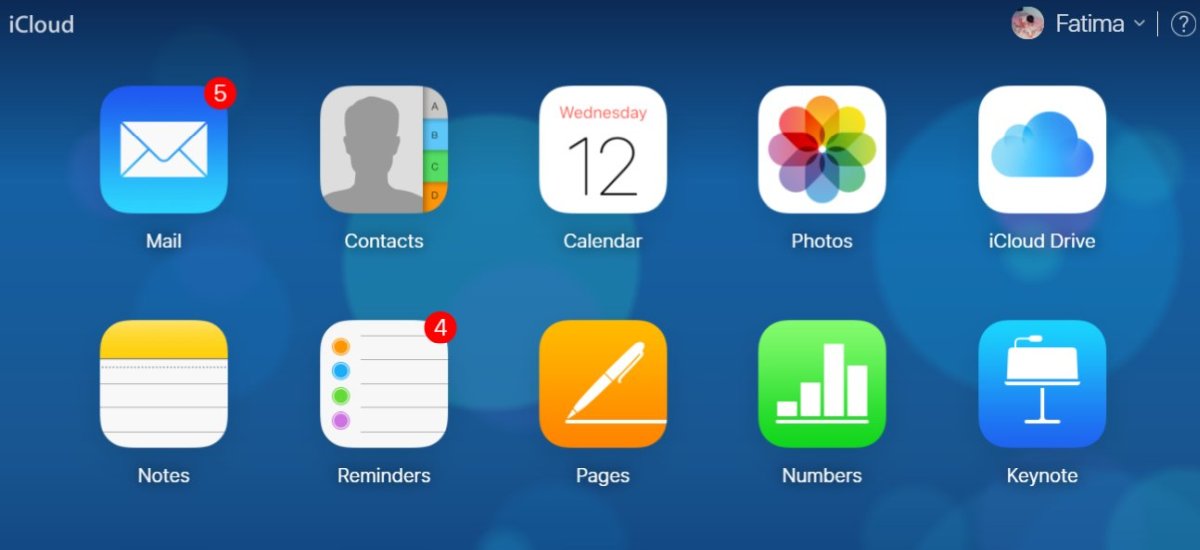
Vyhledejte kontakt, pro který chcete obrázek načíst. Klikněte na tlačítko Upravit v horní části obrázku kontaktu.
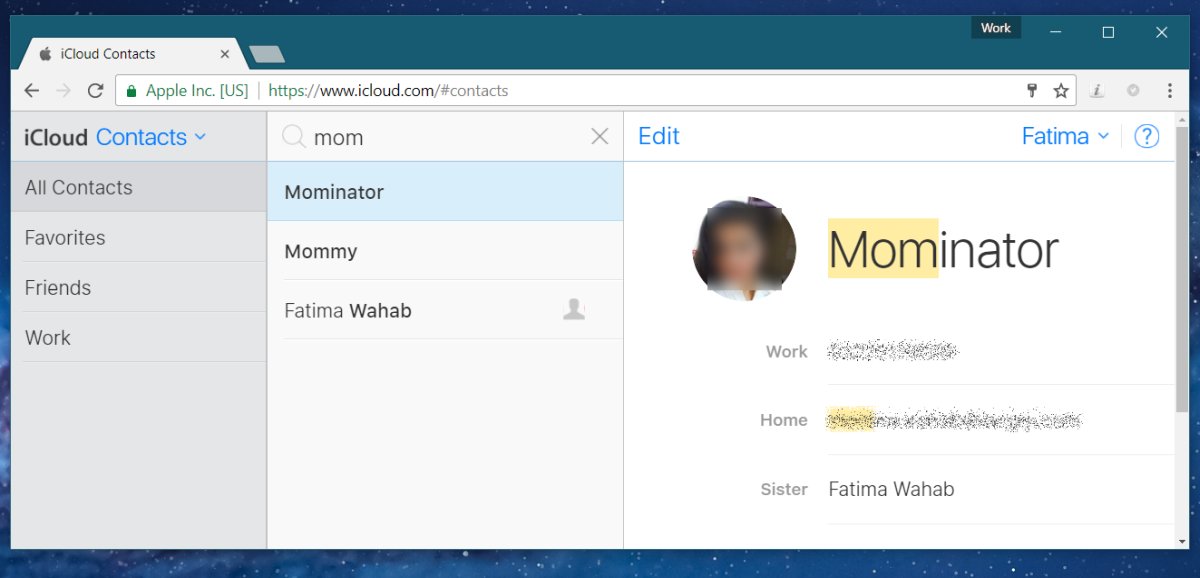
Jakmile jste v režimu úprav, umístěte kurzor myšipřes kontaktní obrázek. Počkejte, až se otevře malé okno s možnostmi úpravy obrázku kontaktu. V tomto malém okně klepněte pravým tlačítkem myši az kontextové nabídky vyberte možnost „Kopírovat obrázek“. Obrázek byl nyní zkopírován do vaší schránky.
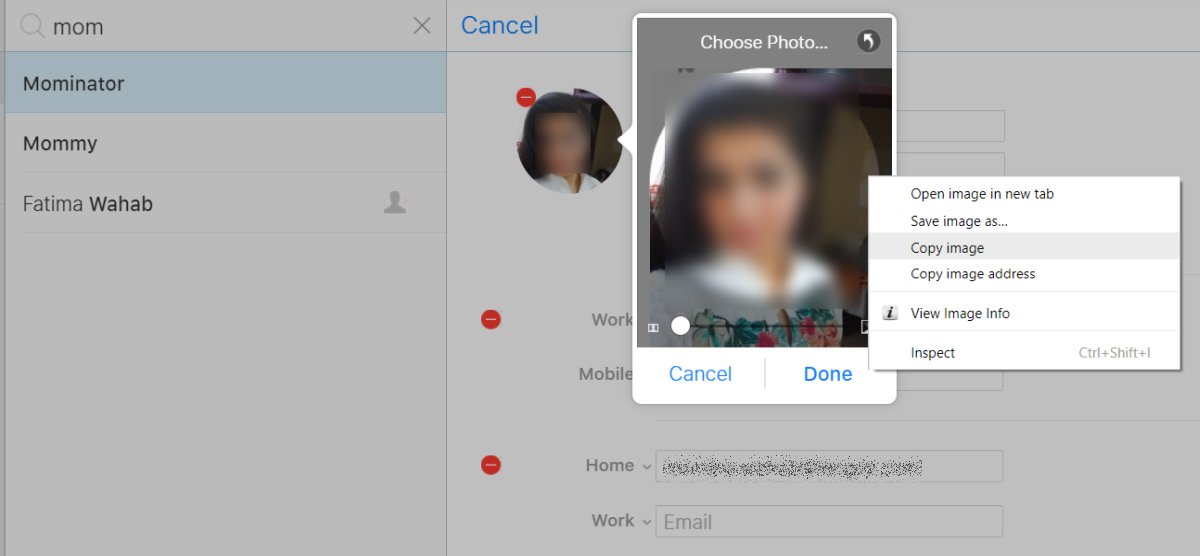
Otevřete libovolnou aplikaci, do které můžete vkládat obrázky. Může to být aplikace Malování nebo Photoshop nebo cokoli jiného, co máte. Pomocí klávesové zkratky Ctrl + V vložte obrázek ze své schránky. Uložte ji někde, kde ji neztratíte.
Kvalita obrazu bude pravděpodobně sníženaobrázek však nebude oříznut. Téměř vždy získáte celý použitý obrázek, i když vám kontaktní obrázek ukázal pouze jeho část.
Na počítači Mac
Pokud vlastníte Mac, můžete výše uvedený postup opakovatv aplikaci Adresář. Případně můžete kopii obrázku vyhledat v následujícím umístění. Nemají uživatelsky přívětivá jména, takže si budete muset prohlédnout všechny obrázky ve složce „Obrázky“ a najít ten pravý.
Library/Application Support/AddressBook/images
Může nebo nemusí mít stejnou velikost, jakou získáte z webové aplikace iCloud, ale vyplatí se to.









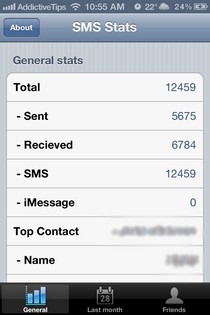



Komentáře